夕阳是美丽的!我们很难用相机捕捉到,今天我们利用photoshop可以试着来完成该愿望。
首先找来一幅早晨的照片。(以后本站的教程,为方便大家练习不再打上本站的标志了!)
最终效果:

原图:

打开原图,按ctrl+j复制图层,接着执行“光照效果”滤镜,设置颜色#ff7608,参数如下。
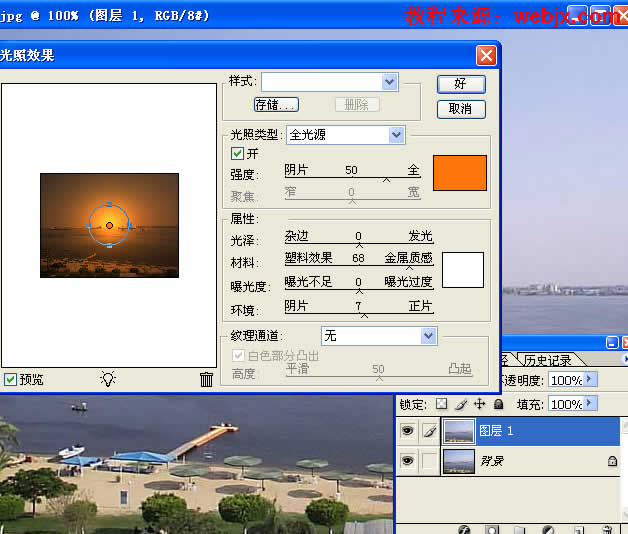
然后建立一个新图层,按m使用矩形选框工具绘制一个矩形,我们目的是什么?做太阳落山的形象。我们设置前景色,用滴管吸取中间部分的颜色,然后把巨型选区填充为前景色,效果如下。
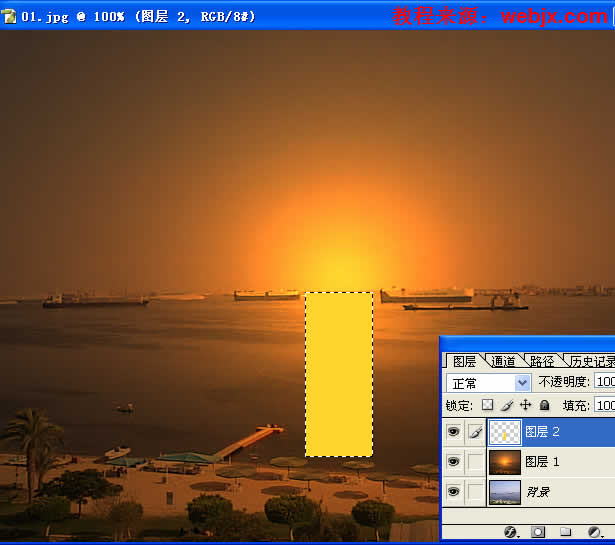
|||
按ctrl+t,右击选择扭曲或斜切,调整如下。
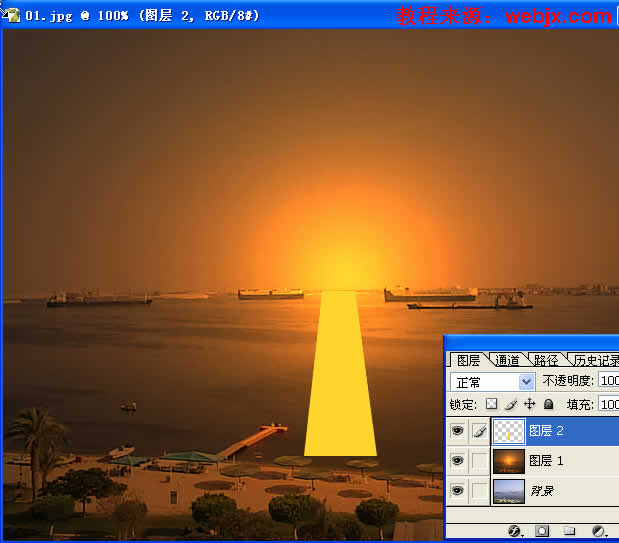
然后把图层模式改为“叠加”模式,执行“动感模糊”滤镜,设置角度为-45度,距离为129px,最后把图层不透明度降低,我这里降低到44%,效果如下。
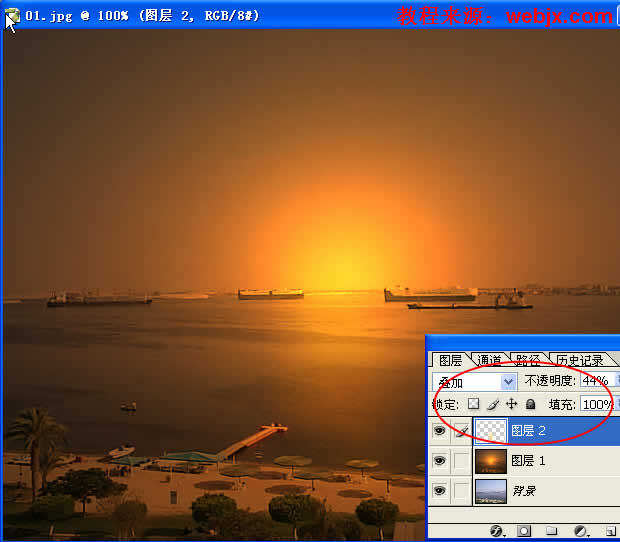
最后拼合所有图层,最终效果如下。

新闻热点
疑难解答